SSDで最高のパフォーマンスを発揮できるよう自動でウインドウズを最適化するツール
ウインドウズのCドライブに、HDDではなくSSDを使っている人も増えてきた。HDDよりアクセスが高速で、物理的な破損のトラブルにも強いなどメリットが多いが、欠点も少なくない。CドライブでのSSDの欠点を補う「SSD最適化設定」で、OS設定をカスタマイズしよう。
「SSD最適化設定」は、Cドライブで利用しているSSDに合わせて、OSを最適化するツールだ。SSDはアクセスが高速などの長所があるが、容量をフルに使えなかったり、製品によってはHDDよりも寿命が短かったりするデメリットもある。このツールでは、SSDへのアクセス設定を変えることで、それらの欠点を補ってくれる。項目はすべてオートで設定されるので、ユーザーは「次を」をクリックしていくだけでOK。高度な知識がなくても、SSDに合わせてウインドウズがチューンナップされる。もちろん設定項目は手動で設定し直すことも可能だ。
CドライブをSSDに置き換えてみたが、寿命や容量のムダが気になるという人は、このツールでカスタマイズしてみよう。
■ CドライブのSSDにウインドウズの設定を最適化する

「SSD最適化設定」を公式サイトからダウンロードして起動。設定には「自動」と「手動」の2種類がある。自動で行いたい場合は「設定開始」をクリックする

ダイアログが表示されるので「次へ」をクリックしよう。以降は設定内容を説明する画面が表示され、「次へ」をクリックするだけで設定が適用される
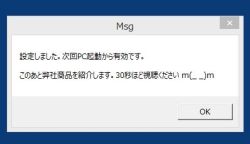
すべての設定が完了したら、マシンを再起動しよう。設定が有効になるぞ。なお、この後で30秒間、製品紹介のウインドウが起動する。閉じることはできないので、完了するまで待とう
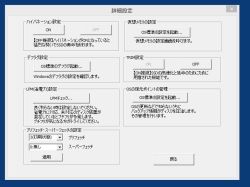
「手動設定」をクリックすると、ウインドウで自動設定した内容が1つの画面に表示される。既に自動設定で機能を把握している場合は、ここから変更を加えるといいだろう

 全世界1,000万以上ダウンロード超え!水分補給サポートアプリ最新作『Plant Nanny 2 - 植物ナニー2』が11/1より日本先行配信開始中
全世界1,000万以上ダウンロード超え!水分補給サポートアプリ最新作『Plant Nanny 2 - 植物ナニー2』が11/1より日本先行配信開始中 たこ焼きの洞窟にかき氷の山!散歩を習慣化する惑星探索ゲーム『Walkr』がアップデート配信&6/28までアイテムセール開始!
たこ焼きの洞窟にかき氷の山!散歩を習慣化する惑星探索ゲーム『Walkr』がアップデート配信&6/28までアイテムセール開始! 【まとめ】仮想通貨ビットコインで国内・海外問わず自由に決済や買い物ができる販売サイトを立ち上げる
【まとめ】仮想通貨ビットコインで国内・海外問わず自由に決済や買い物ができる販売サイトを立ち上げる 【Vista/XP】そろそろ導入!? SSDで限界を超えた速度に挑む!
【Vista/XP】そろそろ導入!? SSDで限界を超えた速度に挑む! 【Vista/XP】SSDの取り付けは簡単! SSD導入実践編
【Vista/XP】SSDの取り付けは簡単! SSD導入実践編 ノートPC内蔵DVDやBlu-rayをストレージ領域に「光学ドライブをHDDやSSDに置き換えるためのキット」
ノートPC内蔵DVDやBlu-rayをストレージ領域に「光学ドライブをHDDやSSDに置き換えるためのキット」 買うならコレ! USBメモリ&SDカード選びのポイント
買うならコレ! USBメモリ&SDカード選びのポイント SDカードをまとめて自作SSDが作れる基板「10枚のmicroSDカードをSSD化するキット」
SDカードをまとめて自作SSDが作れる基板「10枚のmicroSDカードをSSD化するキット」 【Vista/XP】OSを丸ごとメモリにブチ込むと爆速だぞ!
【Vista/XP】OSを丸ごとメモリにブチ込むと爆速だぞ!
